Tabl cynnwys
Tra bod cyfranwyr lluosog yn defnyddio llyfr gwaith, efallai y bydd angen i chi weld yr hanes golygu yn Excel. Felly, gall rhywun weld pwy sy'n newid neu'n addasu'r data yn y ffeil Excel honno. Mae olrhain newidiadau yn Excel yn arwyddocaol weithiau. Ond mae'r fersiwn diweddaraf o Excel, a adwaenir gennym fel Office 365 , wedi dileu'r nodwedd Trac Changes . Ond gallwch olrhain y Golygu History yn y fersiwn ar-lein o Excel. Yn yr erthygl hon, byddaf yn dangos i chi sut i weld hanes golygu yn Excel.
Hanes Fersiwn Excel a Nodwedd Newidiadau Trac
- Tynnodd Excel y nodwedd 'Track Changes' yn Office Fersiwn 365
Yn y fersiwn hŷn o Excel, roedd opsiwn o'r enw Newidiadau Trac gan ddefnyddio Gweithlyfr a Rennir . Yma gall defnyddwyr weld y newidiadau a wneir gan eraill. Ond yn y diweddariadau diweddaraf, mae Excel wedi ei ddileu ac ychwanegu system arall.
- Mae Excel wedi cyflwyno 'Version History' yn Office 365
In Fersiwn Excel 365 , mae wedi cyflwyno opsiwn “ Version History” , lle mae fersiwn newydd yn cael ei chadw ar ôl rhywfaint o olygiadau. Ac o'r fan hon gallwch fynd yn ôl at y fersiwn honno. Ond dim ond os byddwch yn cadw'r ffeil yn Onedrive y caiff ei alluogi.
- Mae gan Excel Online y nodwedd 'Show Changes'
Pan mae'r prif ddefnyddiwr yn rhannu dolen gyda defnyddiwr arall, a'r ail berson yn agor y ffeil drwy'r ddolen mewn porwr yna gall weld y Excel Online fersiwn. Yn y fersiwn hwn, byddwch yn dewis opsiwn o'r enw “ Dangos Newidiadau” a thrwy hyn, gall y defnyddiwr olrhain yr holl olygiadau a wnaed yn y ffeil hon o'r amser hwnnw.
- Ni fydd nodwedd 'Dangos newidiadau' yn caniatáu dadwneud y newid
Yn y ffenestr Dangos y Newidiadau , dim ond yr hanes golygu a wnaed y gallwch chi ei weld gan yr holl gyfranwyr ond ni allwch ddadwneud nhw.
- Nid yw'r holl Newidiadau wedi'u Olrhain yn Excel
Pryd rydych yn newid neu'n addasu unrhyw ddata neu fformiwla neu'n mewnbynnu data newydd, bydd y rhain yn cael eu holrhain yn hanes y ffenestr “ Dangos Newidiadau ”. Ond ni fydd newidiadau fel fformatio, gosodiadau, ac ati yn rhestru yn yr hanes.
Camau i Weld Hanes Golygu yn Excel Ar-lein
Yn Excel, nid oes opsiwn hanes golygu ar gyfer y llyfrau gwaith all-lein. Ond mae opsiwn pan fyddwch chi'n cadw'r llyfr gwaith yn yr Onedrive ac yn agor yn y porwr gyda fersiwn Excel Online. Felly, rydw i'n dangos cam wrth gam yma i weld Golygu Hanes yn Excel.
Cam 1: Cadw'r Llyfr Gwaith yn Onedrive yn Excel
Ar y dechrau, mae'n rhaid i chi cadw'r ffeil yn Onedrive . Dilynwch y camau isod:
- Cliciwch ar yr opsiwn AutoSave yng nghornel chwith uchaf y ffeil, a'i droi ymlaen.
- Yna mae'n gofyn i chi i ddewis yr un o'r opsiynau un gyriant sydd ar gael os ydych wedi mewngofnodi fel arall, rhaid i chi fewngofnodi i'ch Onedrive.
- Yna, rhowch enw i'rffeil.
- Fel arall, gallwch hefyd gadw'r ffeil o'r “Ffeil > Cadw Fel opsiwn

- Ar ôl cadw yn yr Onedrive , fe welwch hynny mae'r botwm Cadw yn cael ei newid ac mae dewisiad cwymplen yn cael ei greu ar wahân i enw'r llyfr gwaith.
Darllen Mwy: Sut i Golygu Rhestr Gollwng yn Excel Macro (4 Dull Hawdd)
Cam 2: Agor Hanes Fersiwn
I weld yr hanes golygu diweddaraf, rhaid i chi fynd i'r opsiwn Stori Fersiwn sy'n ar gael yn y fersiwn Office 365 yn unig. Dilynwch y camau isod:
- Cliciwch ar y saeth gwympo wrth ymyl enw'r llyfr gwaith.
- Yna, fe welwch ffenestr. Yma gallwch olygu enw'r llyfr gwaith.
- Cliciwch ar yr opsiwn Version History i'w agor.

Cam 3: Tab Hanes Fersiwn
Ar ôl clicio ar yr opsiwn " Version Hanes ", fe welwch ffenestr yn agor ar ochr dde'r llyfr gwaith.
- Yma, fe welwch restr o lyfrau gwaith yn sôn am yr amser.
- Gallwch glicio ar yr opsiwn “ Agored Fersiwn ” i gweld y llyfr gwaith hwnnw.
- Ac yn y llyfr gwaith hwnnw, fe welwch opsiwn o'r enw Adfer , gallwch ddefnyddio'r opsiwn hwn i fynd yn ôl i'r llyfr gwaith hwnnw.
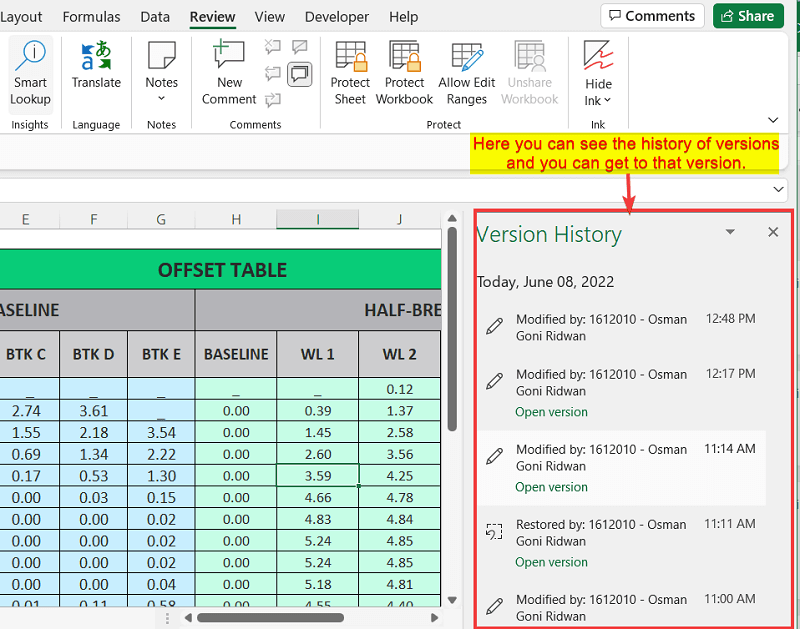
Darlleniadau Tebyg
- Sut i Golygu Cell yn Excel gyda Bysellfwrdd (4 Dull Defnyddiol) <7 Golygu Botwm Macro yn Excel (5 HawddDulliau)
- Sut i Golygu Cell yn Excel (4 Dull Hawdd)
- Golygu Cell yn Excel heb Glic Dwbl (3 Ffordd Hawdd )
Cam 4: Rhannu Ffeil Excel gyda'r Cyfranwyr
Felly, nawr rydych chi eisoes wedi cadw'r ffeil yn Onedrive . Fel y soniais o'r blaen, dim ond yn y fersiwn Excel Online yn y porwr y gallwch weld hanes golygu. Felly, i agor y ffeil Excel yn y fersiwn ar-lein, mae'n rhaid i chi wneud dolen iddo a'i anfon at y cyfranwyr eraill a byddant yn agor y ddolen ac yn gweld y ffeil yn Excel Online fersiwn.
I anfon y ddolen at y cyfranwyr gan ddefnyddio post dilynwch y camau isod:
- Cliciwch ar y botwm Rhannu yng nghornel dde uchaf y llyfr gwaith.
- Yna bydd ffenestr yn ymddangos. Teipiwch y post cyfranwyr ' yn y blwch.
- Yn olaf, cliciwch y botwm Anfon .

- I copïo y ddolen ar y clipfwrdd , cliciwch ar y botwm Copi yn y ffenestr.

- Fel arall, chi yn gallu agor y ffeil Excel o'r ddewislen Excel yn yr Onedrive .
Cam 5: Agor Ffeil Excel yn Excel Ar-lein
Defnyddio y ddolen hon gallwch chi neu unrhyw gyfranwyr eraill agor y llyfr gwaith yn y fersiwn Excel Online mewn unrhywporwr. I wneud hyn, dim ond gludo y ddolen i far cyfeiriad y porwr a chlicio Enter . Neu gallwch fewngofnodi i'ch Onedrive ac agor y ffeil.

Cam 6: Gweld Hanes Golygu
Nawr, yn y Fersiwn Excel Ar-lein yn y porwr, gallwch weld yr hanes golygu a wnaed gan unrhyw ddefnyddwyr o'r llyfr gwaith hwnnw.
- Yn gyntaf, ewch i'r tab Adolygu yn y rhuban uchaf.<8
- A chliciwch ar yr opsiwn Dangos Newidiadau .
- Yna, fe welwch y bydd ffenestr yn ymddangos ar ochr dde'r Llyfr Gwaith o'r enw Newidiadau

Felly, gallwch weld hanes golygu yn Excel. Pan fydd unrhyw gyfrannwr yn newid unrhyw beth neu'n addasu unrhyw beth neu'n ychwanegu unrhyw ddata, gallwch ei weld o'r rhestr hon. Ond ni allwch eu dadwneud.
Darllen Mwy: Sut i Alluogi Golygu yn Excel (5 Ffordd Hawdd)
Pethau i'w Cofio
- Mae'n rhaid i chi gadw'r ffeil yn Onedrive i weld hanes y golygiad.
- Gallwch fynd yn ôl i unrhyw fersiwn o'r golygiad o'r opsiwn Hanes Fersiwn.
- Yn fersiwn Excel Ar-lein, gallwch weld yr hanes golygu yn y rhestr yn unig ond ni allwch ddadwneud y newidiadau.
- Nid yw pob golygiad wedi'i restru yn y rhestr Newidiadau. Yn enwedig, nid yw'r fformat yn gweithio wedi'i restru. Ond mae'r newidiadau mewn data, fformiwla, ac ati wedi'u rhestru.
Casgliad
Yn yr erthygl hon, rydych chi wedi darganfod sut i weld yr hanes golygu yn Excel. Dylech roi cynnig ar y rhain eich hun fel y gallwchangen unrhyw bryd i weld yr hanes golygu i wirio'r newidiadau neu addasiadau a wnaed gan ddefnyddwyr eraill. Rwy'n gobeithio y bu'r erthygl hon yn ddefnyddiol ichi. Gallwch ymweld â'n gwefan ExcelWIKI i ddysgu mwy am gynnwys sy'n gysylltiedig ag Excel. Os gwelwch yn dda, gollyngwch sylwadau, awgrymiadau, neu ymholiadau os oes gennych unrhyw rai yn yr adran sylwadau isod.

